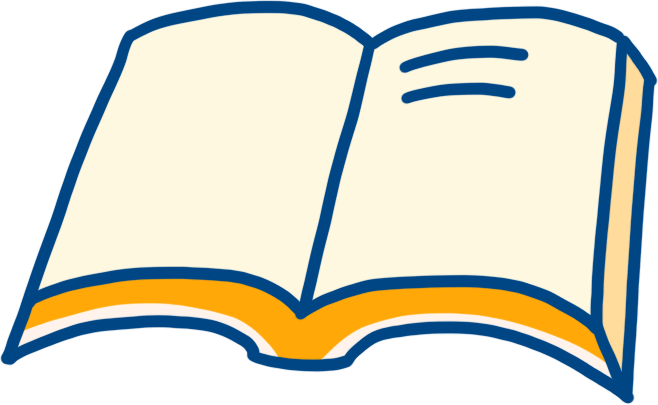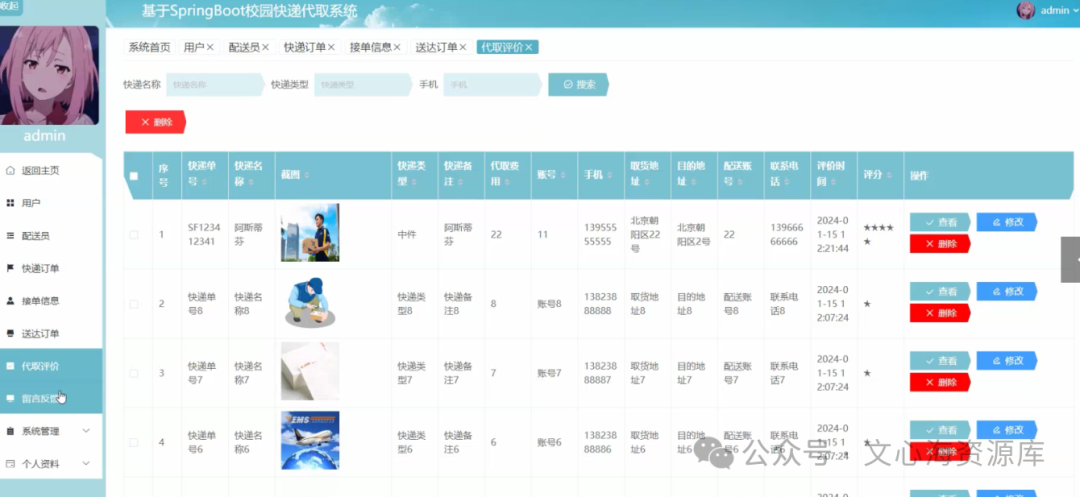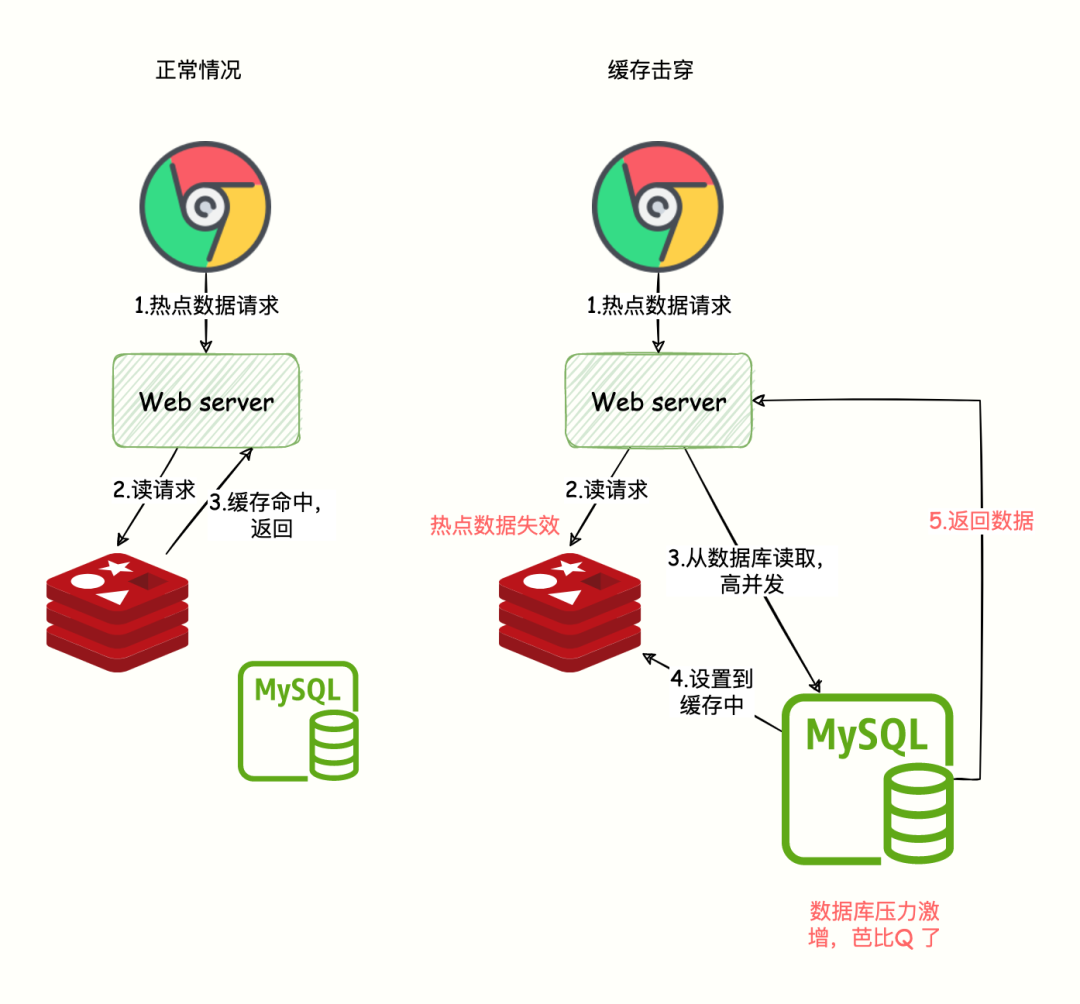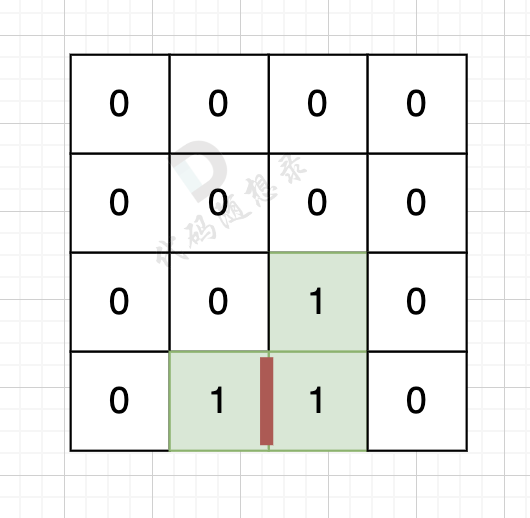文章目录
- Node.js简介
- Node.js的核心特性
- Node.js的生态系统
- Node.js的模块系统
- 部署
- 下载Node.js预编译二进制包
- 上传到Linux服务器并解压
- 配置环境变量
- 验证安装
部署在下边,我先对nodejs进行一些介绍,大家了解一下
Node.js简介
Node.js是一个基于Chrome V8引擎的JavaScript运行环境,它允许JavaScript在服务器端运行。Node.js的出现,使得JavaScript不仅仅局限于前端开发,而是能够扩展到服务器端、桌面端甚至移动端的全栈开发领域。Node.js以其高效的非阻塞I/O和事件驱动机制而闻名,非常适合处理高并发、实时性强的应用场景。
Node.js的核心特性
-
服务器端:Node.js运行在服务器端,为JavaScript提供了运行环境。它使得JavaScript可以编写服务器端脚本,实现与数据库的交互、文件操作等功能。
-
非阻塞异步:Node.js采用了非阻塞型I/O机制,在进行I/O操作时(如文件读写、网络请求等),不会阻塞后续代码的执行。这种机制使得Node.js在处理高并发请求时非常高效。
-
事件驱动:Node.js使用事件驱动模型来处理请求。当新的请求到来时,它会被压入事件队列中,Node.js通过事件循环来检测队列中的事件状态变化,并执行相应的处理代码。
Node.js的生态系统
Node.js拥有一个庞大的模块生态系统,这些模块通过npm(Node Package Manager)进行管理。npm是Node.js的包管理工具,它允许用户从npm服务器下载并安装别人编写的第三方包到本地使用,同时也允许用户将自己编写的包上传到npm服务器供他人使用。这使得Node.js的开发变得更加便捷和高效。
Node.js的模块系统
Node.js应用是由模块组成的,遵循CommonJS模块规范。每个模块都有自己独立的作用域,通过require函数来引入其他模块,通过module.exports或exports来导出模块中的变量或函数。这种模块化的设计方式使得Node.js的代码更加清晰、易于维护。
部署
下载Node.js预编译二进制包
-
访问Node.js官网:
- 打开浏览器,访问Node.js的官方网站:https://nodejs.org/。
- 在官网的下载页面(https://nodejs.org/en/download/ 或 https://nodejs.org/zh-cn/download/),选择“Prebuilt Binaries”或"预构建二进制文件"部分。
- 根据你的Linux系统版本(如x64位)和需要,选择一个合适的Node.js版本进行下载。通常建议选择长期支持(LTS)版本,以获得更好的稳定性和安全性。

-
下载Node.js包:
- 点击下载链接,将
.tar.gz或.tar.xz格式的Node.js包保存到本地。 - 如果你在Linux服务器上操作,可以使用
wget命令直接从命令行下载,例如:
其中wget https://nodejs.org/dist/v16.20.2/node-v16.20.2-linux-x64.tar.xzv16.20.2是你选择的Node.js版本号。
- 点击下载链接,将
上传到Linux服务器并解压
-
上传Node.js包到Linux服务器:
- 可以使用FTP工具(如FileZilla、WinSCP等)将下载好的Node.js包上传到服务器的指定目录,如
/usr/local/src。
- 可以使用FTP工具(如FileZilla、WinSCP等)将下载好的Node.js包上传到服务器的指定目录,如
-
解压Node.js包:
- 切换到包含Node.js包的目录,使用
tar命令解压:cd /usr/local/src tar -xvf node-v16.20.2-linux-x64.tar.xz - 解压后,通常会得到一个以
node-v16.20.2-linux-x64命名的目录。
- 切换到包含Node.js包的目录,使用
配置环境变量
-
创建软链接:
- 为了能够在任何位置通过命令行访问Node.js和npm,需要为它们创建软链接(symbolic links)到系统的PATH中的某个目录,如
/usr/local/bin或/usr/bin。sudo ln -s /usr/local/src/node-v16.20.2-linux-x64/bin/node /usr/local/bin/node sudo ln -s /usr/local/src/node-v16.20.2-linux-x644/bin/npm /usr/local/bin/npm sudo ln -s /usr/local/src/node-v16.20.2-linux-x64/bin/npx /usr/local/bin/npx # 如果需要npx
- 为了能够在任何位置通过命令行访问Node.js和npm,需要为它们创建软链接(symbolic links)到系统的PATH中的某个目录,如
-
(可选)配置环境变量文件:
- 如果你想在多个用户或会话中永久设置这些路径,可以编辑如
/etc/profile、/etc/environment或用户的~/.bash_profile、~/.bashrc等文件,添加类似export PATH=$PATH:/usr/local/src/node-v16.20.2-linux-x64/bin的行。然后运行source命令使更改生效。
- 如果你想在多个用户或会话中永久设置这些路径,可以编辑如
验证安装
- 检查Node.js和npm版本:
-
打开终端,输入以下命令来验证Node.js和npm是否已成功安装:
node -v npm -v
-
如果命令返回了相应的版本号,那么恭喜你,Node.js已经成功安装在Linux系统上了。
-